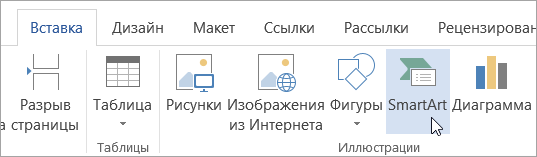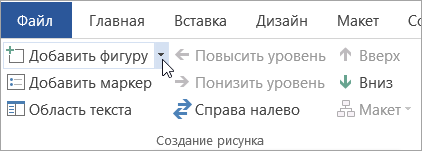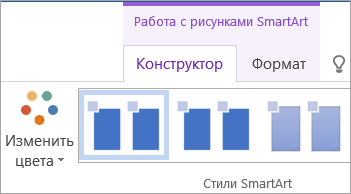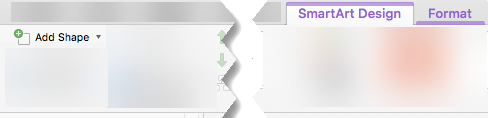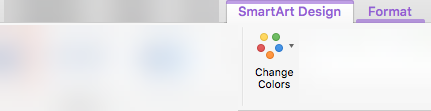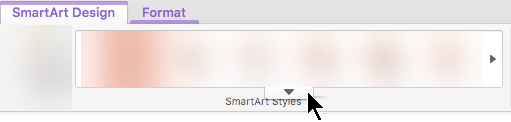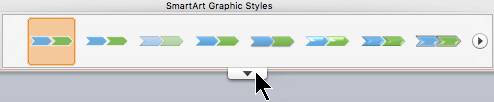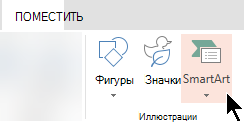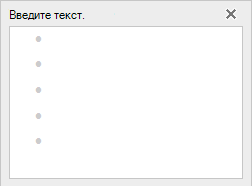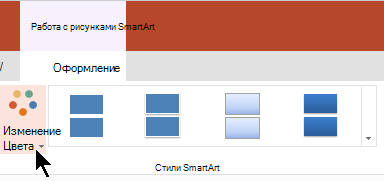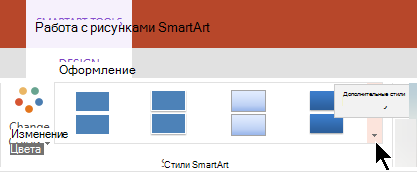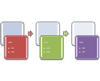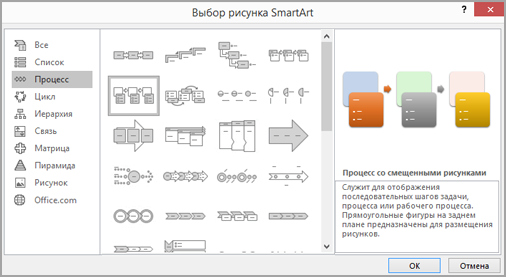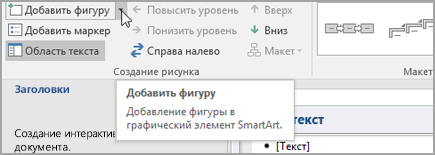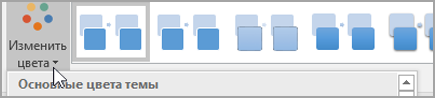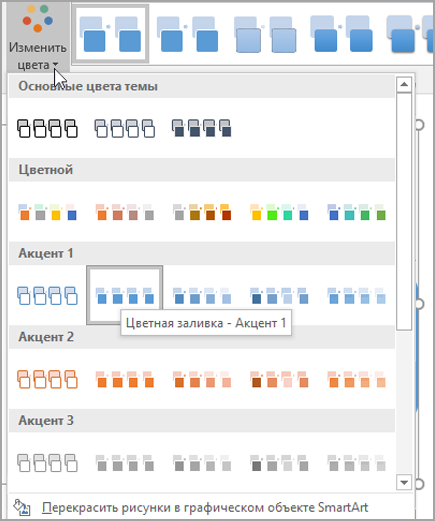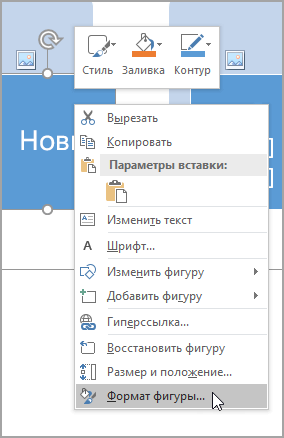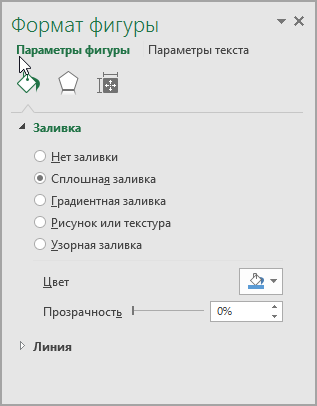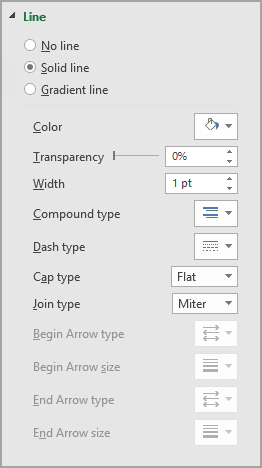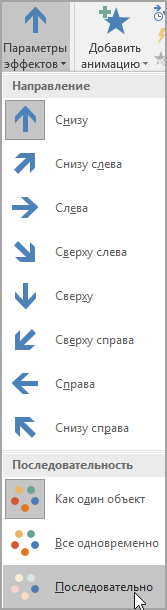Как сделать таблицу в smartart
Создание рисунка SmartArt
Создавайте Графический элемент SmartArt, чтобы быстро и легко создать визуальное представление информации. На выбор предлагается большое количество макетов, предназначенных для различных ситуаций. Графические элементы SmartArt можно создавать в Excel, Outlook, PowerPoint и Word, и их можно использовать во время Office.
Общие сведения о Графические элементы SmartArt, в том числе о том, как выбрать оптимальный тип рисунка и разметки для отображения данных или для передачи концепции, можно найти в разделе Выбор графического элемента SmartArt.
Вставка графического элемента SmartArt и добавление в него текста
На вкладке Вставка в группе Иллюстрации нажмите кнопку SmartArt.
В диалоговом окне Выбор рисунка SmartArt выберите нужные тип и макет.
Чтобы ввести текст, выполните одно из указанных ниже действий.
В области текста щелкните элемент [Текст] и введите содержимое.
Скопируйте текст из другого места или программы, в области текста щелкните элемент [Текст], а затем вставьте скопированное содержимое.
Если область текста не отображается, щелкните стрелку с левой стороны графического элемента SmartArt.
Если вам нужно добавить текст, например заголовок, в произвольное место рядом c графическим элементом SmartArt или поверх него, на вкладке Вставка в группе Текст нажмите кнопку Текстовое поле, чтобы вставить текстовое поле. Если вы хотите, чтобы в поле отображался только текст, щелкните его правой кнопкой мыши, выберите команду Форматировать фигуру или Форматировать текстовое поле, а затем настройте поле так, чтобы у него не было цвета фона и границы.
Щелкните в графическом элементе SmartArt и введите свой текст. (ПРИМЕЧАНИЕ.) Для достижения наилучших результатов используйте этот вариант после добавления всех необходимых полей.
Добавление и удаление фигур в графическом элементе SmartArt
Щелкните элемент SmartArt, в который нужно добавить фигуру.
Щелкните существующую фигуру, ближе всех расположенную к точке, куда нужно вставить новую.
На вкладке Конструктор вкладки Работа с рисунками SmartArt в группе Создание рисунка щелкните стрелку рядом с кнопкой Добавить фигуру.
Если вкладка Работа с рисунками SmartArt или Конструктор не отображается, убедитесь, что вы выбрали графический элемент SmartArt. Чтобы открыть вкладку Конструктор, вам может потребоваться дважды щелкнуть его.
Выполните одно из указанных ниже действий.
Чтобы вставить фигуру после выделенной, выберите команду Добавить фигуру после.
Чтобы вставить фигуру перед выделенной, выберите команду Добавить фигуру перед.
Чтобы добавить фигуру в области текста, щелкните существующую фигуру, поместите курсор в то место перед текстом или после него, куда вы хотите вставить новую фигуру, и нажмите клавишу ВВОД.
Чтобы удалить фигуру из графического элемента SmartArt, щелкните соответствующую фигуру и нажмите клавишу DELETE. Чтобы удалить весь графический элемент SmartArt, щелкните его границу и нажмите клавишу DELETE.
Чтобы добавить фигуру, например выноску или линию, см. статью Добавление фигур.
Изменение цветов всего графического элемента SmartArt
К фигурам в графическом элементе SmartArt можно применять цветовые вариации из цветов темы.
Щелкните графический элемент SmartArt.
В разделе Работа с рисунками SmartArt на вкладке Конструктор в группе Стили SmartArt нажмите кнопку Изменить цвета.
Если вкладка Работа с рисунками SmartArt или Конструктор не отображается, убедитесь, что вы выбрали графический элемент SmartArt. Чтобы открыть вкладку Конструктор, вам может потребоваться дважды щелкнуть графический элемент.
Выберите цветовой вариант.
Применение стиля SmartArt к графическому элементу SmartArt
Стиль SmartArt — это сочетание различных эффектов, например стилей линий, рамок или трехмерных эффектов, которые можно применить к фигурам в графическом элементе SmartArt для придания им профессионального, неповторимого вида.
Щелкните графический элемент SmartArt.
В разделе Работа с рисунками SmartArt на вкладке Конструктор в группе Стили SmartArt выберите стиль.
Чтобы отобразить другие стили SmartArt, нажмите кнопку Дополнительно 
Вставка Графический элемент SmartArt и добавление в нее текста
На вкладке Вставка в группе Иллюстрации нажмите кнопку SmartArt.
В появившемся меню выберите нужный тип и выберите макет.
Чтобы ввести текст, выполните одно из указанных ниже действий.
В области текста щелкните элемент [Текст] и введите содержимое.
Скопируйте текст из другого места или программы, в области текста щелкните элемент [Текст], а затем вставьте скопированное содержимое.
Если область текста не отображается, щелкните стрелку в левой части Графический элемент SmartArt.
Чтобы добавить текст, например название, в произвольное место или поверх Графический элемент SmartArt, на вкладке Вставка в группе текст щелкните надпись, чтобы вставитьтекстовое поле. Если вы хотите, чтобы в поле отображался только текст, щелкните его правой кнопкой мыши, выберите команду Форматировать фигуру или Форматировать текстовое поле, а затем настройте поле так, чтобы у него не было цвета фона и границы.
Щелкните поле в Графический элемент SmartArt, а затем введите текст. (ПРИМЕЧАНИЕ.) Для достижения наилучших результатов используйте этот вариант после добавления всех необходимых полей.
Добавление и удаление фигур в графическом элементе SmartArt
Щелкните Графический элемент SmartArt, в который вы хотите добавить еще одну фигуру.
Щелкните существующую фигуру, ближе всех расположенную к точке, куда нужно вставить новую.
На вкладке Работа с рисунками SmartArt в группе Создать рисунок щелкните стрелку рядом с кнопкой Добавить фигуру.
Выполните одно из указанных ниже действий.
Чтобы вставить фигуру после выделенной, выберите команду Добавить фигуру после.
Чтобы вставить фигуру перед выделенной, выберите команду Добавить фигуру перед.
Чтобы добавить фигуру с помощью области текста, щелкните существующую фигуру, наведите курсор на место, куда вы хотите добавить фигуру, а затем нажмите клавишу ВВОД.
Чтобы удалить фигуру из Графический элемент SmartArt, щелкните фигуру, которую вы хотите удалить, а затем нажмите клавишу DELETE. Чтобы удалить весь Графический элемент SmartArt, щелкните границу Графический элемент SmartArt и нажмите клавишу DELETE.
Чтобы добавить фигуру, например выноску или линию, см. статью Добавление фигур.
Изменение цветов всего графического элемента SmartArt
К фигурам в Графический элемент SmartArt можно применять цветовые вариации, полученные из Цвета темы.
Щелкните Графический элемент SmartArt.
На вкладке конструктор SmartArt в группе стили SmartArt нажмите кнопку изменить цвета.
Выберите цветовой вариант.
Применение стиля SmartArt к Графический элемент SmartArt
Стиль SmartArt — это сочетание различных эффектов, таких как стиль линии, рельеф или 3-D, которые можно применить к фигурам в Графический элемент SmartArt, чтобы создать уникальный и профессионально оформленный внешний вид.
Щелкните Графический элемент SmartArt.
На вкладке конструктор SmartArt в группе стили SmartArt выберите нужный стиль SmartArt.
Вставка Графический элемент SmartArt и добавление в нее текста
В меню Вставка выберите пункт графический элемент SmartArt.
На вкладке элемент SmartArt на ленте в группе Вставить рисунок SmartArt выберите нужный тип рисунка ( список, процесси т. д.), а затем выберите макет.
Чтобы ввести текст, выполните одно из указанных ниже действий.
В области текста щелкните элемент [Текст] и введите содержимое.
Скопируйте текст из другого места или программы, в области текста щелкните элемент [Текст], а затем вставьте скопированное содержимое.
Если область текста не отображается, щелкните элемент управления «редактор» в левой части Графический элемент SmartArt.
Чтобы добавить текст, например название, в произвольное место или поверх Графический элемент SmartArt, на вкладке Вставка в группе текст щелкните надпись, чтобы вставитьтекстовое поле. Если вы хотите, чтобы в поле отображался только текст, щелкните его правой кнопкой мыши, выберите команду Форматировать фигуру или Форматировать текстовое поле, а затем настройте поле так, чтобы у него не было цвета фона и границы.
Щелкните поле в Графический элемент SmartArt, а затем введите текст. (ПРИМЕЧАНИЕ.) Для достижения наилучших результатов используйте этот вариант после добавления всех необходимых полей.
Добавление и удаление фигур в графическом элементе SmartArt
Щелкните Графический элемент SmartArt, в который вы хотите добавить еще одну фигуру.
Удерживая нажатой клавишу Control, щелкните существующую фигуру, которая находится ближе всего к месту, куда вы хотите добавить новую фигуру.
В контекстном меню наведите указатель мыши на пункт Добавить фигуру, а затем выберите нужный параметр вставки.
Чтобы вставить фигуру после выделенной, выберите команду Добавить фигуру после.
Чтобы вставить фигуру перед выделенной, выберите команду Добавить фигуру перед.
Чтобы добавить фигуру с помощью области текста, щелкните существующую фигуру, наведите курсор на место, куда вы хотите добавить фигуру, а затем нажмите клавишу ВВОД.
Чтобы удалить фигуру из Графический элемент SmartArt, щелкните фигуру, которую вы хотите удалить, а затем нажмите клавишу DELETE. Чтобы удалить весь Графический элемент SmartArt, щелкните границу Графический элемент SmartArt и нажмите клавишу DELETE.
Чтобы добавить фигуру, например выноску или линию, см. статью Добавление фигур.
Изменение цветов всего графического элемента SmartArt
К фигурам в Графический элемент SmartArt можно применять цветовые вариации, полученные из Цвета темы.
Щелкните Графический элемент SmartArt.
На вкладке SmartArt в группе Стили рисунков SmartArt нажмите кнопку цвета.
Выберите цветовой вариант.
Применение стиля SmartArt к Графический элемент SmartArt
Стиль SmartArt — это сочетание различных эффектов, таких как стиль линии, рельеф или 3-D, которые можно применить к фигурам в Графический элемент SmartArt, чтобы создать уникальный и профессионально оформленный внешний вид.
Щелкните Графический элемент SmartArt.
На вкладке SmartArt в группе Стили рисунков SmartArt щелкните нужный стиль SmartArt.
В Веб-приложение PowerPoint вы можете добавлять и изменять Графические элементы SmartArt.
Вставка графического элемента SmartArt и добавление в него текста
На вкладке Вставка выберите элемент SmartArt.
В раскрывающемся меню выберите нужный макет.
Рисунок будет вставлен на слайд. В левой части рисунка появится текстовый редактор. Каждый элемент маркированного списка в редакторе соответствует одному элементу на рисунке.
Чтобы ввести текст, щелкните рядом с маркером в текстовом редакторе, затем введите текст или вставьте текст, скопированный из другого места.
Добавление и удаление фигур в графическом элементе SmartArt
Фигуры добавляются в текстовом редакторе с помощью клавиши ВВОД, чтобы добавить еще один элемент маркированного списка.
Фигуры в текстовом редакторе удаляются с помощью пробелов на элементе маркированного списка, который вы хотите удалить.
Изменение цветов всего графического элемента SmartArt
К фигурам в Графический элемент SmartArt можно применять цветовые вариации (извлеченные из Цвета темы презентации).
Щелкните Графический элемент SmartArt.
На ленте в разделе Работа с рисунками SmartArtнажмите кнопку изменить цвета.
В появившемся меню выберите нужный вариант цвета.
Применение стиля SmartArt к рисунку
Стиль SmartArt — это сочетание эффектов, таких как стиль линии, рельеф или 3-D, которые можно применить к фигурам в Графический элемент SmartArt, чтобы создать профессиональный вид.
Щелкните Графический элемент SmartArt.
На ленте в разделе Работа с рисунками SmartArtвыберите стили.
В появившемся меню выберите нужный стиль.
Наведите указатель мыши на любой параметр, чтобы увидеть имя описания для параметра.
Изменение порядка фигур на рисунке на противоположный
По умолчанию фигуры на рисунке упорядочиваются слева направо (или по часовой стрелке, если изображение является циклическим).
Чтобы изменить порядок фигур, сделайте следующее:
На ленте в разделе Работа с рисунками SmartArtщелкните справа налево.
Изменение уровня списка элемента
Область текста похожа на структуру или маркированный список, в котором данные сопоставляются с графическим элементом SmartArt. Каждый Графический элемент SmartArt определяет собственное соответствие между маркерами в текстовом редакторе и набором фигур в Графический элемент SmartArt.
Чтобы увеличить отступ в строке в области текста, выберите ее, а затем в группе Работа с рисунками SmartArt на вкладке Конструктор нажмите кнопку Понизить уровень.
Чтобы уменьшить уровень списка, выделите строку, для которой требуется задать отступ, и нажмите кнопку повысить (или нажмите клавиши SHIFT + TAB).
Советы
Чтобы изменить размер всего Графический элемент SmartArt, щелкните границу Графический элемент SmartArt, а затем перетащите маркеры изменения размера в нужное место, пока не Графический элемент SmartArt не станет нужного размера.
Примечание: Эта страница переведена автоматически, поэтому ее текст может содержать неточности и грамматические ошибки. Для нас важно, чтобы эта статья была вам полезна. Была ли информация полезной? Для удобства также приводим ссылку на оригинал (на английском языке).
Создание блок-схемы с помощью SmartArt
Блок-схема представляет последовательные этапы задачи или процесса. Существует много разных макетов SmartArt, которые можно использовать для представления этапов процесса, в том числе макеты, в которые можно добавить рисунки.
В этой статье объясняется, как создавать блок-схемы, которые могут содержать рисунки. Методы, описанные в этой статье, можно использовать для создания или изменения практически любых графических элементов SmartArt. Для достижения нужного результата попробуйте использовать различные макеты.
В этой статье
Создание блок-схемы с рисунками
На вкладке Вставка в группе Иллюстрации нажмите кнопку SmartArt.
В коллекции Выбор рисунка SmartArt выберите элемент Процесс, а затем дважды щелкните Процесс со смещенными рисунками.
В фигуре, в которую вы хотите добавить рисунок, щелкните значок рисунка 
Для ввода текста выполните одно из следующих действий:
В области текста щелкните элемент [Текст] и введите содержимое.
Примечание: Если область текста не отображается, на вкладке Конструктор нажмите кнопку Область текста.
Скопируйте текст из другого места или программы, в области текста щелкните элемент [Текст], а затем вставьте скопированное содержимое.
Щелкните поле в графическом элементе SmartArt и введите свой текст.
Примечание: Для достижения наилучших результатов используйте это действие после добавления всех необходимых полей.
Добавление или удаление полей блок-схемы
Щелкните графический элемент SmartArt, в который нужно добавить поле.
Щелкните существующее поле, ближайшее к месту вставки нового поля.
На вкладке Конструктор в группе Создание рисунка щелкните стрелку рядом с кнопкой Добавить фигуру.
Если вы не видите вкладку Конструктор, убедитесь, что выбрали графический элемент SmartArt.
Выполните одно из указанных ниже действий.
Чтобы вставить поле на том же уровне, что и выбранное поле, но после него, выберите команду Добавить фигуру после.
Чтобы вставить поле на том же уровне, что и выбранное поле, но перед ним, выберите команду Добавить фигуру перед.
Если необходимо добавить поле в блок-схему, попробуйте добавить его перед выбранной фигурой или после нее, чтобы определить подходящее место.
Добавление поля из области текста
Поместите курсор в начало текста, куда вы хотите добавить фигуру.
Введите нужный текст в новой фигуре и нажмите клавишу ВВОД. Чтобы добавить отступ для фигуры, нажмите клавишу TAB, а чтобы сместить ее влево — клавиши SHIFT+TAB.
Чтобы удалить поле, щелкните его границу и нажмите клавишу DELETE.
Перемещение фигуры в блок-схеме
Чтобы переместить фигуру, щелкните ее и перетащите на новое место.
Чтобы фигура перемещалась с очень маленьким шагом, удерживайте нажатой клавишу CTRL и нажимайте клавиши со стрелками.
Изменение цветов блок-схемы
Чтобы быстро придать графическому элементу SmartArt профессиональный вид, можно изменить цвета блок-схемы или применить к ней стиль SmartArt. Вы также можете добавить эффекты, такие как свечение, сглаживание или объемные эффекты. Кроме того, в презентациях PowerPoint можно анимировать блок-схему.
Применение цветов темы
Щелкните графический элемент SmartArt, цвет которого нужно изменить.
На вкладке Конструктор в группе Стили SmartArt нажмите кнопку Изменить цвета.
Если вы не видите вкладку Конструктор, убедитесь, что выбрали графический элемент SmartArt.
Выберите нужную комбинацию цветов.
Совет: (ПРИМЕЧАНИЕ.) При наведении указателя мыши на эскиз можно просмотреть, как изменяются цвета в графическом элементе SmartArt.
Изменение цвета или стиля фона поля блок-схемы
В графическом элементе SmartArt щелкните правой кнопкой мыши фигуру, которую вы хотите изменить, и выберите пункт Формат фигуры.
Чтобы изменить стиль заливки, в области Формат фигуры щелкните стрелку рядом с заголовком Заливка, чтобы развернуть список, и выберите один из следующих вариантов:
Рисунок или текстура
Нажмите кнопку Цвет 
Чтобы указать степень прозрачности фонового цвета, переместите ползунок Прозрачность или введите число в поле рядом с ним. Значение прозрачности можно изменять от 0 (полная непрозрачность, значение по умолчанию) до 100 % (полная прозрачность).
Изменение типа или цвета границы
В графическом элементе SmartArt щелкните правой кнопкой мыши фигуру, которую вы хотите изменить, и выберите пункт Формат фигуры.
Чтобы изменить цвет границы, в области Формат фигуры щелкните стрелку рядом с заголовком Линия, чтобы развернуть список, и выберите один из следующих вариантов:
«Нет линий», «Сплошная линия» или «Градиентная линия»
Прозрачность (используйте ползунок или введите процентное значение)
Применение стиля SmartArt к блок-схеме
Стиль SmartArt — это сочетание различных эффектов, например стилей линий, рамок или трехмерных эффектов, которые можно применить к полям графического элемента SmartArt для придания им профессионального, неповторимого вида.
Щелкните графический элемент SmartArt, стиль SmartArt которого нужно изменить.
На вкладке Конструктор в группе Стили SmartArt выберите нужный стиль.
Чтобы просмотреть другие стили SmartArt, нажмите кнопку Дополнительные параметры 
Если вы не видите вкладку «Конструктор», убедитесь, что выбрали графический элемент SmartArt.
Если навести указатель мыши на эскиз, можно увидеть, как изменяется стиль графического элемента SmartArt.
Кроме того, вы можете перемещать фигуры или изменять их размер, а также добавлять заливку, эффекты и рисунки.
Анимация блок-схемы
Если вы используете PowerPoint, можно анимировать блок-схему, чтобы привлечь внимание к отдельным фигурам.
Щелкните графический элемент SmartArt, который вы хотите анимировать.
На вкладке Анимация в группе Анимация щелкните Параметры эффектов и выберите параметр Последовательно.
Примечание: Если скопировать блок-схему с примененным к ней эффектом анимации на другой слайд, эффект также будет скопирован.